Wi-Fi is een van de meest populaire draadloze netwerken voor internetconnectiviteit, vooral bij gebruikers van mobiele apparaten.
Het heeft veel voordelen, van eenvoudige installatie tot extra gemak tot verbeterde mobiliteit.
U kunt vanuit uw ruimte in uw ruimte verbinding maken met een Wi-Fi-netwerk als u de SSID-naam en het wachtwoord hebt.
Zoveel als Wi-Fi een van de beste dingen is na gesneden brood, heeft het een behoorlijk deel van de tekortkomingen.
Wi-Fi is niet zo veilig als bekabelde verbindingen , wat betekent dat uw gegevens altijd het risico lopen in verkeerde handen te komen.
Het goede nieuws is dat u verbinding kunt maken met een Wi-Fi-netwerk zonder te worden gedetecteerd door de beheerder of andere gebruikers.
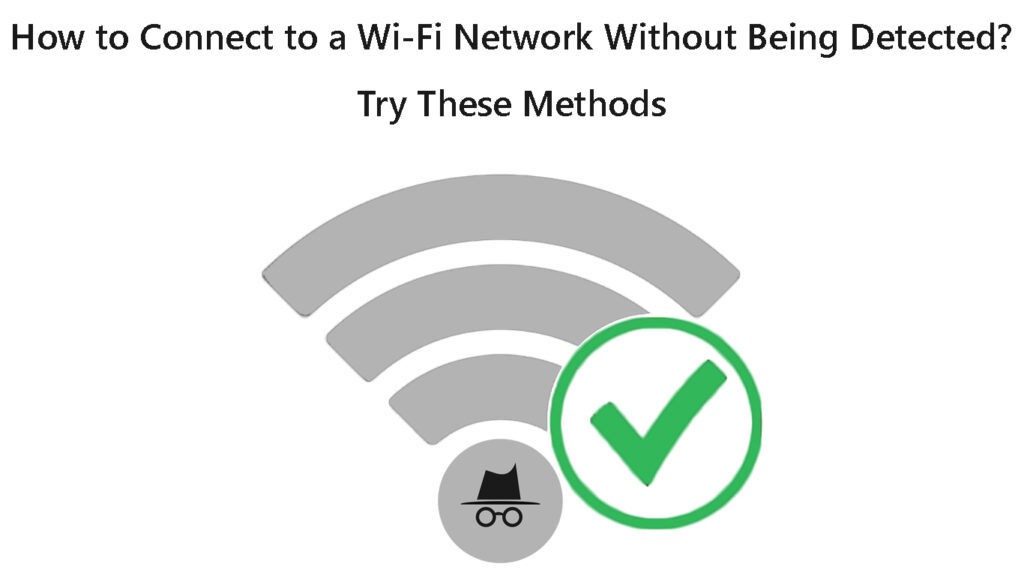
Hier zijn de beste methoden om het te doen:
1. Gebruik VPN -software
VPN, of Virtual Private Network , is een online service waarmee u verbinding kunt maken met een draadloos netwerk zoals Wi-Fi anoniem, waardoor het voor netwerkbeheerden moeilijk is om uw exacte locatie te detecteren.
De software creëert een gecodeerde verbinding, waardoor uw digitale identiteit effectief wordt verborgen en het voor anderen bijna onmogelijk maakt om uw gegevens te onderscheppen.
VPN verbergt ook uw IP -adres, browsergeschiedenis en online activiteiten, waardoor u beschermen tegen detectie.
Niet alle VPN -applicaties hebben echter deze functies, met name de gratis versies, wat betekent dat u moet investeren in premium VPN -software om te voorkomen dat u wordt gedetecteerd.
VPN legde uit
2. Wijzig uw Mac -adres
Een andere effectieve manier om verbinding te maken met een wifi-netwerk zonder te worden gedetecteerd, is door uw MAC-adres te wijzigen.
Een MAC -adres, ook bekend als een media -toegangscontroleadres , is een hardware -ID die door een fabrikant aan elk aangesloten apparaat op hetzelfde bekabelde of draadloze netwerk is toegewezen.
Geen enkel ander apparaat op een lokaal bekabeld of draadloos netwerk kan hetzelfde MAC -adres hebben.
Elke netwerkcomponent heeft een uniek MAC-adres en u kunt dit adres gebruiken om elk apparaat op uw Wi-Fi-netwerk te volgen.
Het wijzigen van uw MAC-adres kan u helpen verbinding te maken met een Wi-Fi-netwerk zonder te worden gedetecteerd.
De beheerder kan uw echte identiteit niet onderscheiden na het wijzigen van het MAC -adres.
Om uw Mac -adres op een Windows -pc te vinden:
- Klik op Start
- Ga naar het bedieningspaneel
- Ga naar netwerk en internet
- Klik op Netwerk- en deelcentrum
- Klik op het netwerk waarnaar u bent verbonden
- Klik op Detail
- Vind het MAC -adres onder fysiek adres
Hoe u uw MAC -adres kunt vinden op een Windows 10 -pc
Om uw Mac -adres op een Android -telefoon te vinden:
- Open de app Instellingen
- Ga naar de telefoon
- Tik op Status/Hardware -informatie
- Ga naar Wi-Fi Mac-adres
MAC -adres vinden op een Android -telefoon
Om uw Mac -adres op Windows te wijzigen:
- Klik met de rechtermuisknop op de knop Start
- Ga naar Device Manager
- Ga naar netwerkadapters en breid het menu uit
- Klik met de rechtermuisknop op het apparaat dat u het Mac-adres wilt wijzigen
- Klik op Eigenschappen
- Klik op het tabblad Geavanceerd
- Klik op het netwerkadres
- Voer uw nieuwe MAC -adres in het veld Value in
- Start je computer opnieuw op
Hoe MAC -adres te wijzigen op een Windows 10 -pc
Om uw Mac -adres op een Android -apparaat te wijzigen:
- Installeer drukbox van Google Play
- Installeer terminal -emulator van Google Play
- Voer de Terminal Emulator -app uit
- Typ SU en druk op Enter
- Tik op Toestaan om uw apparaat te rooten
- Type IP -link Show
- Typ drukbox IP -link
- Typ drukbox config HW Ether en uw nieuwe Mac -adres
MAC -adres wijzigen op een Android -telefoon/tablet
3. Vernieuw uw IP -adres
U kunt ook uw IP-adres verlengen om weg te blijven van nieuwsgierige ogen en verbinding te maken met een wifi-netwerk zonder te worden gedetecteerd.
Een IP -adres verschilt van een MAC -adres omdat het uw apparaat op een netwerk identificeert en uw locatie aangeeft.
Door uw IP -adres te vernieuwen, wordt het moeilijk voor Snoopers om uw activiteiten te detecteren en bij te houden, maar u moet eerst weten wat het adres is in de eerste plaats.
Hier is hoe u uw IP -adres op uw Windows -pc kunt vinden:
- Typ CMD in de zoekbalk
- Klik met de rechtermuisknop op de opdrachtprompt-app
- Klik op Uitvoeren als beheerder
- Voer de opdracht ipconfig in
- Druk op de Enter -toets
- Vind uw IP -adres naast het IPv4 -adres
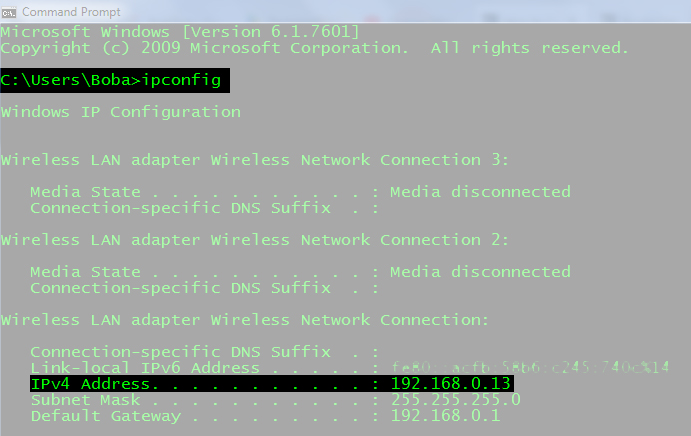
Om uw IP -adres te vinden met behulp van een Android -telefoon:
- Open Instellingen -app
- Ga naar netwerkinternet
- Ga naar Wi-Fi en maak verbinding met uw draadloze netwerk
- Tik op uw netwerknaam
- Ga naar netwerkgegevens om uw IP -adres te vinden
Vind uw IP -adres op een Android -apparaat
Volg deze stappen om uw IP -adres op een Windows -pc te verlengen:
- Druk op de starttoets en typ CMD
- Klik met de rechtermuisknop op de opdrachtprompt-app
- Klik op Uitvoeren als beheerder
- Voer ipconfig/release in
- Voer ipconfig/vernieuwen in
Hoe u uw IP -adres op een Windows -pc kunt verlengen
Om uw IP -adres op uw Android -apparaat te verlengen, eenvoudig:
- Open de app Instellingen
- Ga naar het draadloze netwerk
- Ga naar je wifi-netwerk
- Tik op Netwerk wijzigen
- Selecteer geavanceerde opties
- Tik op het wijzigen van IP -adres
Hoe u uw IP -adres op een Android -apparaat kunt wijzigen
4. Verspooide uw apparaatnaam
Een andere optie om verbinding te maken met Wi-Fi zonder te worden gedetecteerd, is het wijzigen van uw apparaatnaam in iets dat lijkt op andere bekende apparaten op het netwerk.
Spoofing imiteert de kenmerken en de naam van een ander apparaat, waardoor het voor de netwerkbeheerder moeilijk is om een nieuw verbonden apparaat op te merken.
Deze methode is echter niet effectief bij het behandelen van uw tracks als uw netwerkbeheerder een scherp oog heeft voor details.
5. Wijzig uw Wi-Fi-wachtwoord
De laatste optie is om uw Wi-Fi-wachtwoord te wijzigen en het voor uzelf te houden, zodat geen enkel ander apparaat lid kan worden van het netwerk.
U hoeft alleen de gebruikersnaam en het wachtwoord van de routers te kennen om in te loggen op het webgebaseerde configuratiescherm om het Wi-Fi-wachtwoord te wijzigen .
Hier zijn de stappen om uw Wi-Fi-wachtwoord te wijzigen:
- Start uw gewenste browser
- Typ het IP -adres van de routers op de URL -balk (meestal 192.168.0.1 )
- Voer de inloggegevens in
- Ga naar draadloos of beveiliging
- Verander het wachtwoord
- Klik op Opslaan of OK om de wijzigingen toe te passen
Conclusie
Wi-Fi-technologie is ongetwijfeld een van de meest handige manieren om verbinding te maken met internet.
Het heeft echter een behoorlijk deel van de beveiligingsrisico's , omdat het voor hackers enigszins eenvoudig is om signalen te onderscheppen en uw gegevens te stelen .
Hackers gebruiken verschillende geavanceerde tools en software om de moeilijkste wachtwoorden te kraken en toegang te krijgen tot uw netwerk.
Gelukkig kunt u onze toptips gebruiken om verbinding te maken met een wifi-netwerk zonder te worden gedetecteerd door de beheerder, snoopers, cybercriminelen of personen met kwaadaardige bedoeling.
